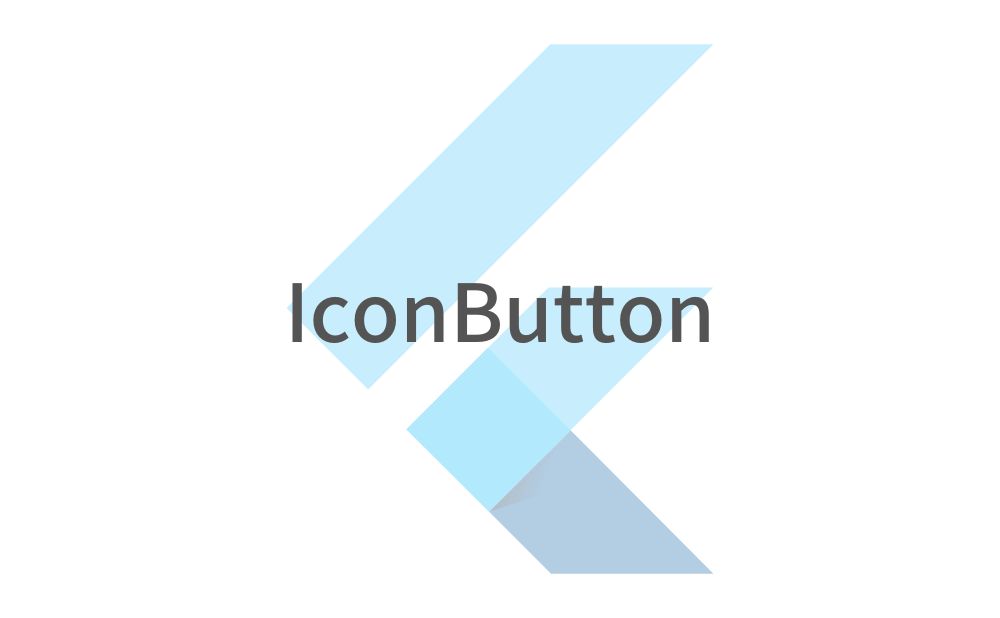Flutterのウィジェット「IconButton」の使い方を紹介します。
「IconButton」ではアイコン型ボタンを実装できます。
目次
IconButtonの使い方
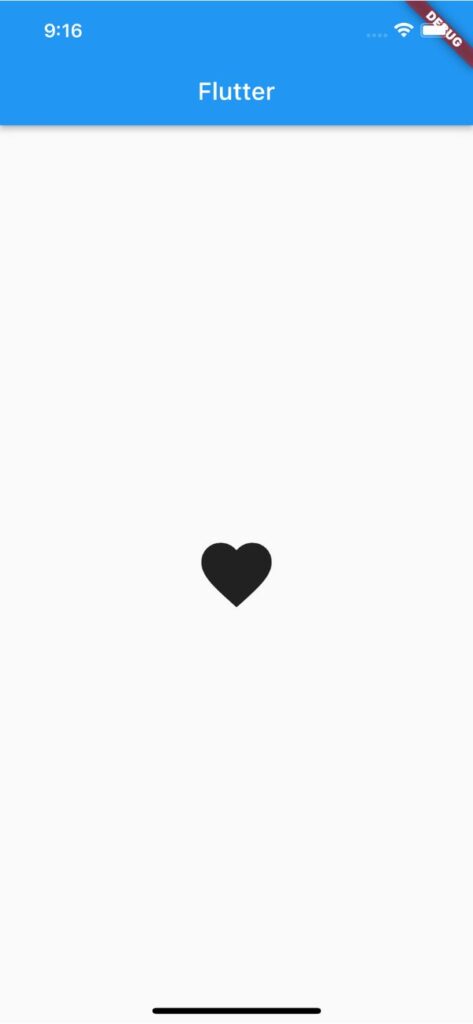
「IconButton」の「icon」で表示するアイコン、「onPressed」でボタンが押されたときの処理を指定します。
アイコンのサイズは「iconSize」で指定できます。
IconButton(
icon: Icon(Icons.favorite),
iconSize: 70,
onPressed: () {},
),アイコンの色を変更
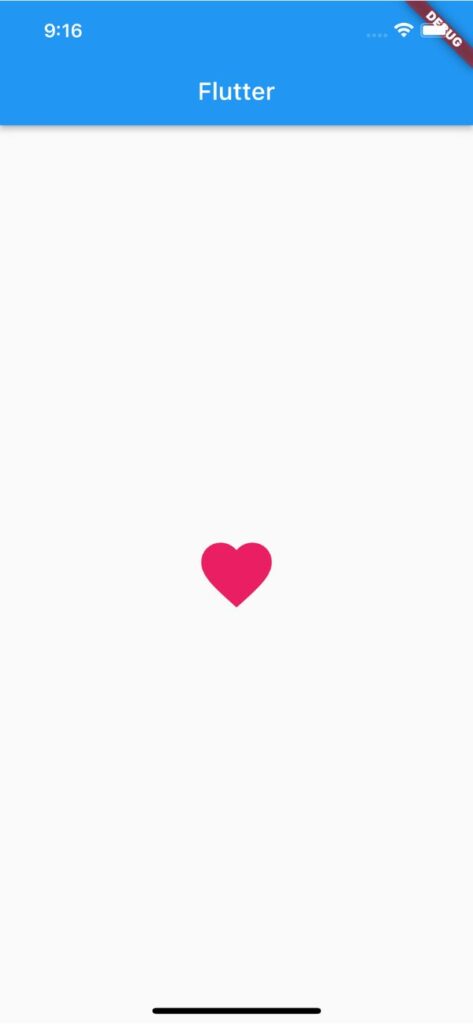
アイコンの色は「color」で指定できます。
IconButton(
icon: Icon(Icons.favorite),
iconSize: 70,
color: Colors.pink,
onPressed: () {},
),サンプルコード
import 'package:flutter/material.dart';
void main() => runApp(MyApp());
class MyApp extends StatelessWidget {
@override
Widget build(BuildContext context) {
return MaterialApp(
home: Scaffold(
appBar: AppBar(title: Text('Flutter')),
body: Center(
child: IconButton(
icon: Icon(Icons.favorite),
iconSize: 70,
color: Colors.pink,
onPressed: () {},
),
),
),
);
}
以上です。
合わせて読みたい
あわせて読みたい


【Flutter】Fluttertoastの使い方|トーストを表示する
「Flutterアプリでトーストを表示したい」 こんな時に便利なのがfluttertoastパッケージの Fluttertoast ウィジェットです。Fluttertoastを使えばアプリの画面下部から…